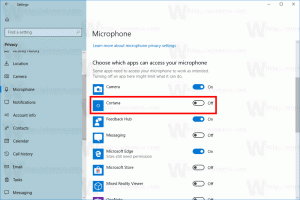Módosítsa a Windows 10 képernyőzárolási idő formátumát
Ha valamilyen oknál fogva nem elégedett azzal, ahogy a Lock Screen megjeleníti az időt a Windows 10 rendszerben, módosíthatja a formátumát. Lássuk, hogyan lehet megcsinálni.
A Windows 10 nem kínál lehetőséget a zárolási képernyőn megjelenő óra időformátumának módosítására. A megfelelő opció hiányzik a Vezérlőpultból és a Beállítások alkalmazásból. Van azonban egy trükk, amelyet használhat.
Módosítsa a Windows 10 képernyőzárolási idő formátumát
Csináld a következőt.
- Nyisd ki Kezelőpanel.
- Menjen a következő útvonalra:
Vezérlőpult\Óra, nyelv és régió
Itt kattintson a Régió ikonra.
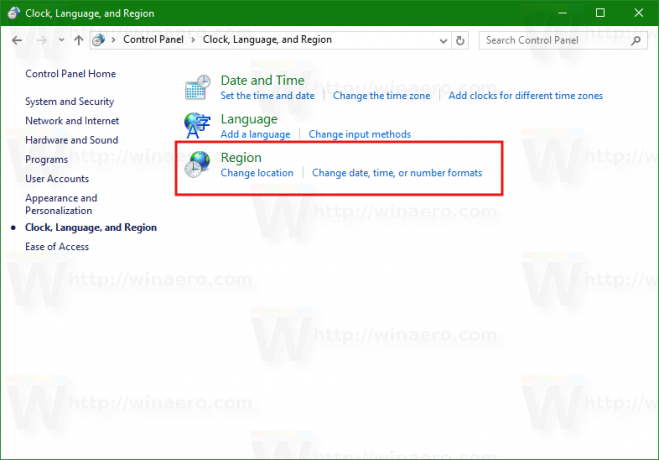
- A következő ablak jelenik meg:
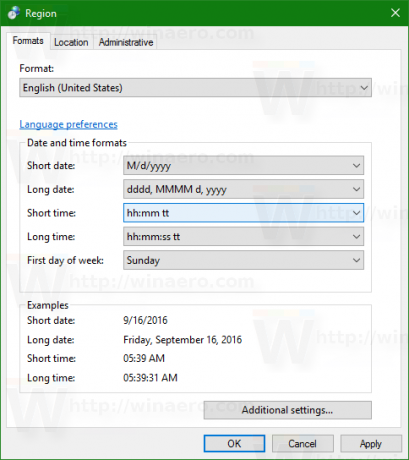
Ott kattintson a beállításra rövid a lezárási képernyőn megjeleníteni kívánt óraformátumot. A "További beállítások..." gombra kattintva további lehetőségeket kaphat az alábbiak szerint:
- Most lépjen át az Adminisztráció fülre, és kattintson a "Beállítások másolása..." gombra az "Üdvözlő képernyő és új felhasználói fiókok" alatt. Ezzel alkalmazza a testreszabást a lezárási képernyőre.

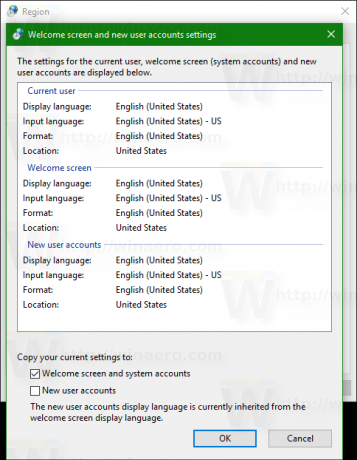
Most megtekintheti a változtatásokat. nyomja meg Győzelem + L a képernyő lezárásához.
Előtt:
Után:
Ez az.